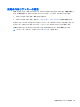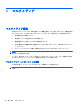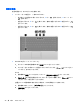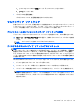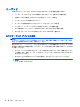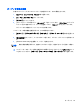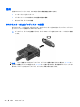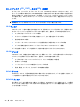Notebook Computer User Guide-Windows Vista
Table Of Contents
- 機能
- ネットワーク
- ポインティング デバイスおよびキーボード
- ポインティング デバイスの使用
- キーボードの使用
- ホットキーの使用
- システム情報を表示する
- [ヘルプとサポート]を表示する
- 画面の輝度を下げる
- 画面の輝度を上げる
- 画面を切り替える
- スリープを開始する(fn+f5)
- [QuickLock]を起動する(fn+f6)(一部のモデルのみ)
- Webブラウザーを起動する(fn+f7)(一部のモデルのみ)
- プリンターを起動する(fn+f8)(一部のモデルのみ)
- スピーカーの音を消す(fn+f7)(一部のモデルのみ)
- スピーカーの音量を下げる(fn+f8)(一部のモデルのみ)
- スピーカーの音量を上げる(fn+f9)(一部のモデルのみ)
- オーディオCDまたはDVDの前のトラックまたはチャプターを再生する(fn+f10)(一部のモデルのみ)
- オーディオCDまたはDVDを再生、一時停止、または再開する(fn+f11)(一部のモデルのみ)
- オーディオCDまたはDVDの次のトラックまたはチャプターを再生する(fn+f12)(一部のモデルのみ)
- ホットキーの使用
- 内蔵テンキーの使用
- 別売の外付けテンキーの使用
- マルチメディア
- 電源の管理
- ドライブ
- 外付けデバイス
- 外付けメディア カード
- メモリ モジュール
- セキュリティ
- コンピューターの保護
- パスワードの使用
- [Computer Setup]のセキュリティ機能の使用
- ウィルス対策ソフトウェアの使用
- ファイアウォール ソフトウェアの使用
- 緊急アップデートのインストール
- HP ProtectTools Security Manager(HP ProtectToolsセキュリティ マネージャー)の使用(一部のモデルのみ)
- セキュリティ ロック ケーブルの取り付け
- ソフトウェアの更新
- バックアップおよび復元
- Computer Setup
- マルチブート
- 管理および印刷
- 清掃のガイドライン
- 索引
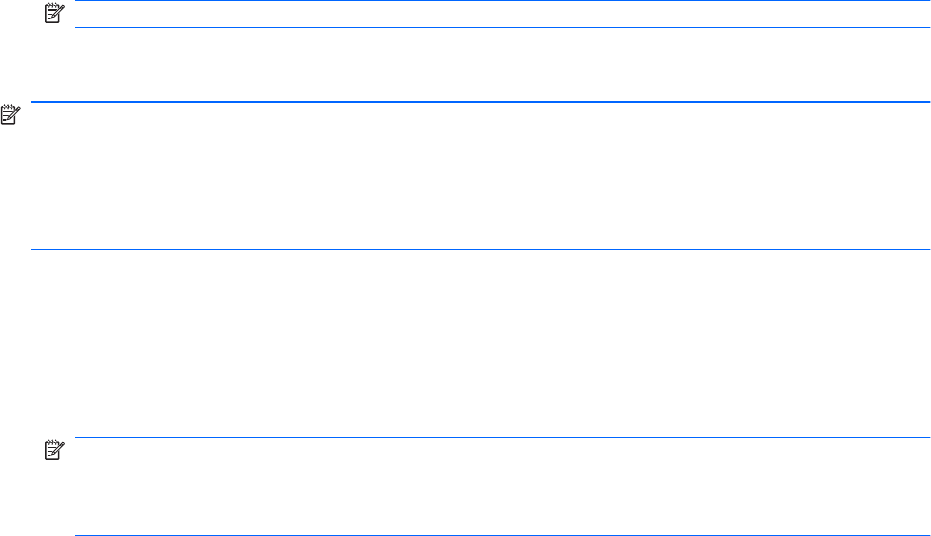
c. [システム]アイコンの下の[音量]チェック ボックスにチェックを入れます。
d.[OK]をクリックします。
●
プログラムの音量調整機能:
プログラムによっては、音量調整機能を持つものもあります。
マルチメディア ソフトウェア
お使いのコンピューターには、音楽を再生したり画像を表示したりできるマルチメディア ソフトウ
ェアがプリインストールされています。ここでは、プリインストールされているマルチメディア ソ
フトウェアの詳細およびディスクからのインストール方法について説明します。
プリインストールされているマルチメディア ソフトウェアの使用
プリインストールされているマルチメディア ソフトウェアを確認するには、以下の操作を行います。
▲
[スタート]→[すべてのプログラム]の順に選択し、使用するマルチメディア プログラムを起動
します。
注記: サブフォルダーに含まれているプログラムもあります。
ディスクからのマルチメディア ソフトウェアのインストール
注記: ディスクからマルチメディア ソフトウェアをインストールするには、外付けオプティカル
ドライブがコンピューターに接続されている必要があります。コンピューターの左側面に、電源供給
機能付き USB コネクタが 1 つあります。このコネクタに電源供給機能付き USB ケーブルを接続す
ると、外付けオプティカル ドライブに電源を供給できます。外付けオプティカル ドライブをコンピ
ューターの他の USB コネクタに接続する場合は、外付けオプティカル ドライブに外部電源を接続す
る必要があります。
CD または DVD からマルチメディア ソフトウェアをインストールするには、以下の操作を行います。
1. ディスクを外付けオプティカル ドライブに挿入します。
2. インストール ウィザードが開いたら、画面上のインストール手順に沿って操作します。
3. コンピューターの再起動を求めるメッセージが表示されたら、コンピューターを再起動します。
注記: コンピューターに付属しているソフトウェアの使用について詳しくは、ソフトウェアの
製造元の説明書を参照してください。これらの説明書は、ソフトウェアに含まれていたり、ディ
スクに収録されていたり、またはソフトウェアの製造元の Web サイトで提供されていたりする
場合があります。
マルチメディア ソフトウェア
43